多表格数据汇总可以使用透视表,使用函数,今天office教程网分享一个通过合并计算完成多表格数据汇总方法,合并计算分为两种情况,一种情况是:多个表格类别一致数据不同,另一种情况......
2021-11-25 138 excel合并计算 excel多表格数据汇总求和
Excel之所以是职场中人最喜欢的办公软件,就是因为它可以批量处理数据,给人直观明了的视觉冲击,同时它里面还有许多好用的Excel技巧,不说复杂的,那最简单的Ctrl技巧,你知道多少了?
1.快速提取数据
其实数据的快速提取是很简单的,首先在需要提取数据的第一个单元格中输入提取出来的数据,然后在第二个单元格中按下快捷键【Ctrl+E】即可。
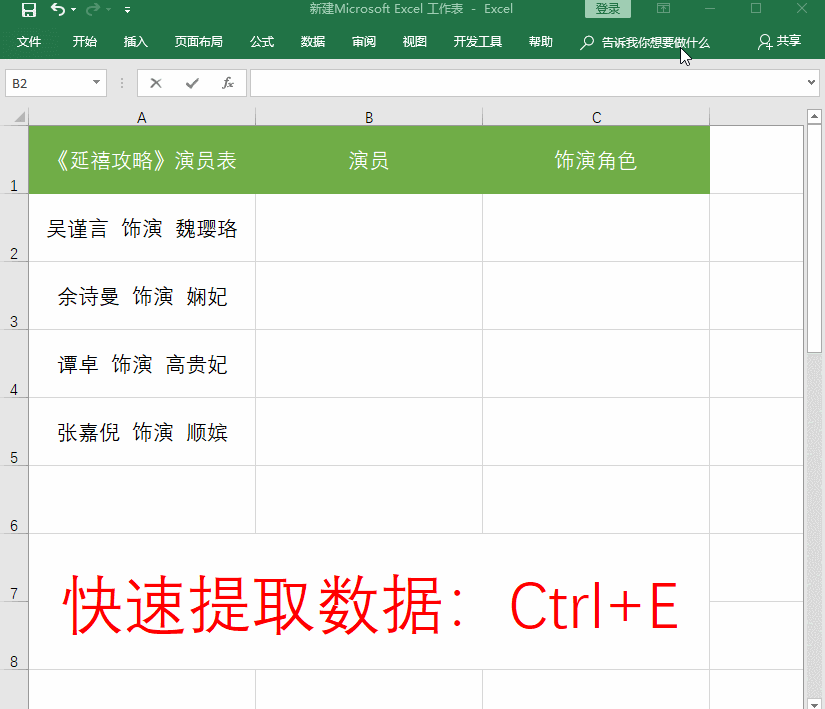
2.快速转换表格行列数据
首先在需要转换的位置输入数据编号,然后在点击右下角拖动进行填充序号,再全选数据并按快捷键【Ctrl+F】弹出替换窗口,最后在查找内容中输入字母【A】,并在替换位置输入【=A】-【确定】即可。
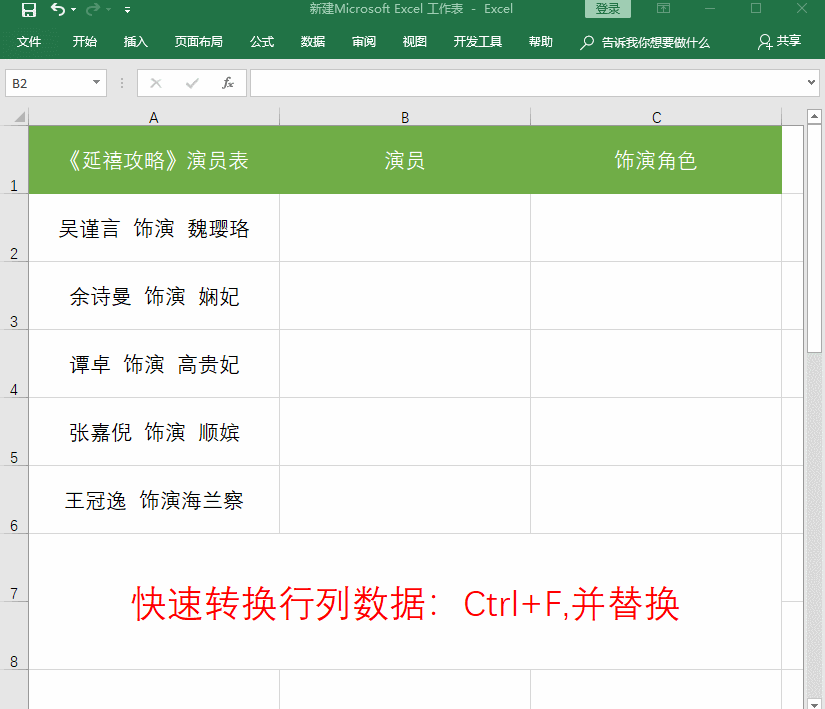
3.快速复制填充
首先需要将单元格中的数据进行复制,然后按快捷键【Ctrl】,再点击右下角拖动数据
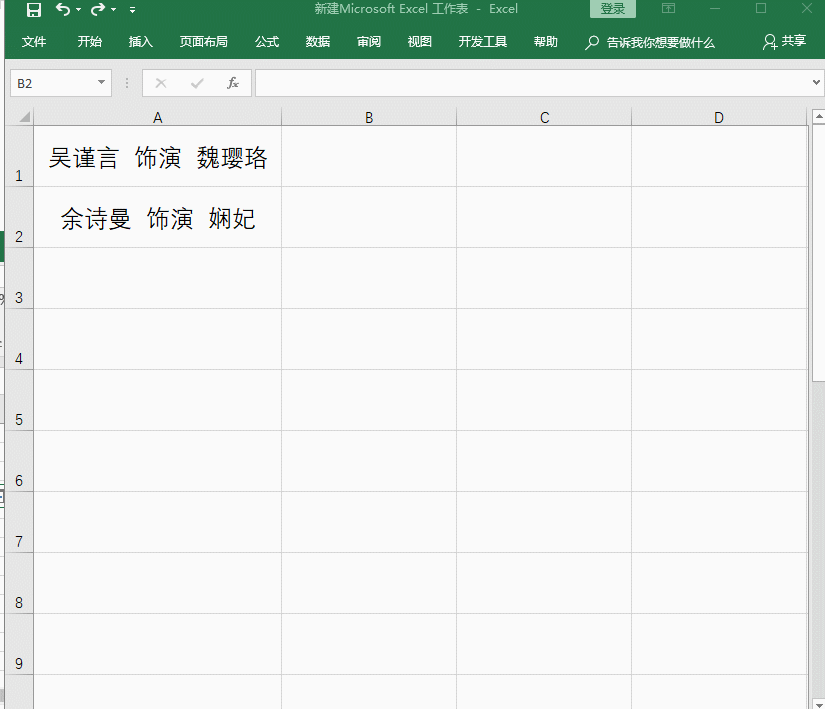
4.快速填充相同数据
首先先选中所要填充的单元格,然后在在编辑栏中输入需要填充的数据或是图形,最后按下快捷键【Ctrl+Enter】即可。
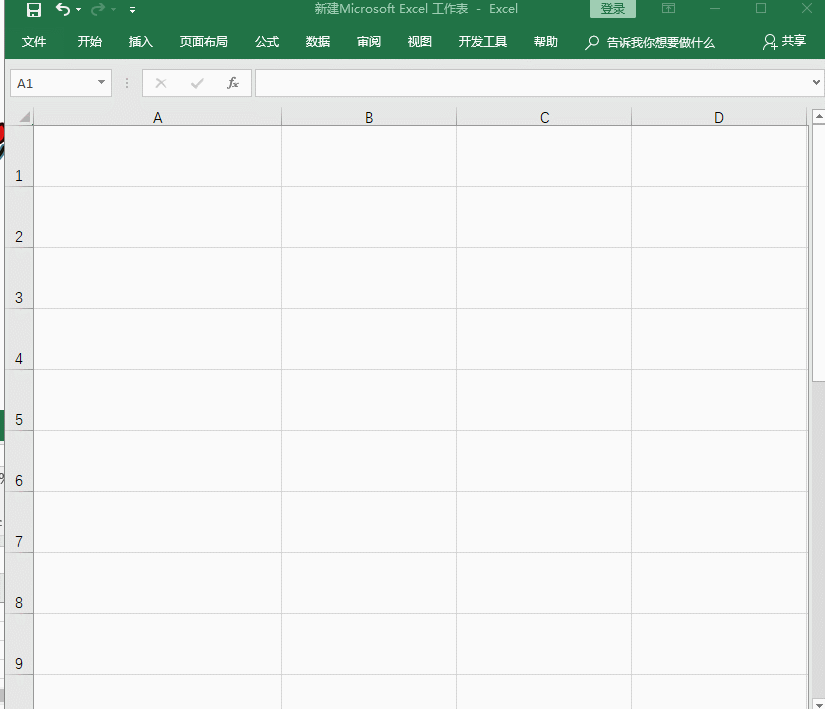
5.快速统一数据格式
这个虽然是统计数据的小技巧,但是与Ctrl无关,它需要的用到公式【=TRIM(A1)】
然后右键双击快速填充。
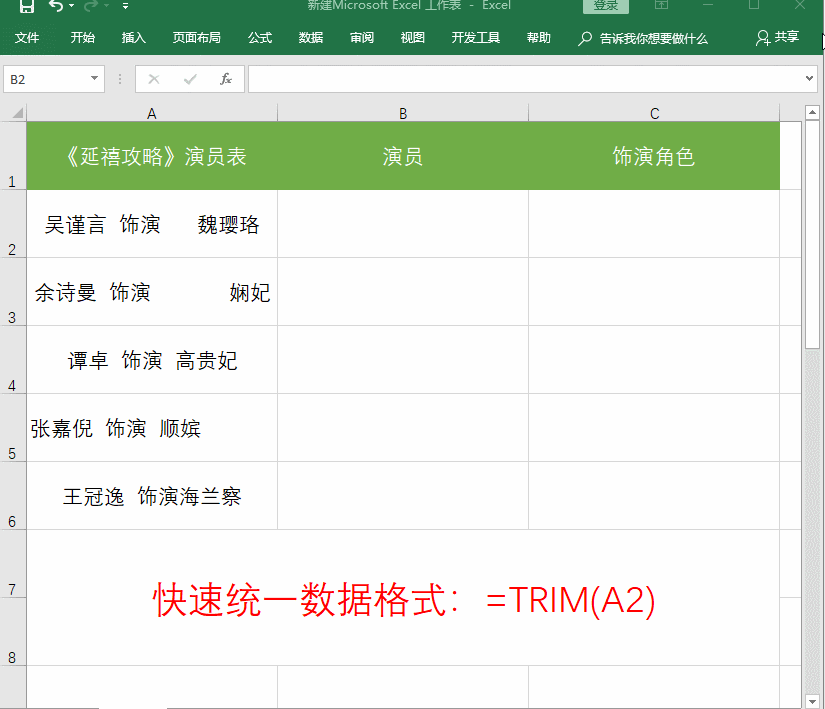
标签: Excel数据快速处理填充技巧
相关文章

多表格数据汇总可以使用透视表,使用函数,今天office教程网分享一个通过合并计算完成多表格数据汇总方法,合并计算分为两种情况,一种情况是:多个表格类别一致数据不同,另一种情况......
2021-11-25 138 excel合并计算 excel多表格数据汇总求和

Excel图表在工作中常用主要有簇状柱形图、堆积柱形图、百分比堆积柱形图等、条形图、折线图、饼图、气泡图、雷达图等,以及多种类型图表的混合使用。不同的图表具有不同的特点,也具有......
2021-11-25 406 excel图表类型

垂直区域|水平区域|混合区域|不连接区域|填充Excel区域|移动Excel区域|拷贝EXCEL区域Excel区域是由多个单元格组成的集合。本文将会从下面的5个知识点来介绍如何使用excel区域。区域......
2021-11-25 465 Excel区域知识

Excel文件选项卡|Excel快速访问工具栏|ExcelRibbon功能区|Excel视图切换|excel行列|Excel状态栏|Excel帮助文档本节将对Excel的工作窗口中的不同组件做简要的介绍。下面逐一介绍每个窗口组件......
2021-11-25 265 Excel工作窗口

隐藏或最小化Ribbon功能区|新建excelRibbon选项卡和组|重命名Ribbon选项卡|添加Excel命令到新建组|重置excelRibbon功能区|设置Excel快速访问工具栏ExcelRibbon功能是微软Excel里最重要的功能组......
2021-11-25 328 Ribbon功能区 Ribbon功能组件